PPT輸入羅馬數字的方法
時間:2023-09-19 14:03:27作者:極光下載站人氣:1487
很多小伙伴在對演示文稿進行編輯時都會選擇使用PPT程序,因為在PPT中我們可以給演示文稿中的幻燈片進行順序調整,還可以給幻燈片添加切換方式,功能十分的豐富。在使用PPT編輯演示文稿的過程中,有的小伙伴想要在幻燈片總插入羅馬數字,這時我們只需要點擊文本框,然后在插入的子工具欄中打開符號工具,在符號的彈框中我們將字體專為復雜文種文本,再將子集設置為“數字形式”,最后選中羅馬數字再點擊插入選項即可。有的小伙伴可能不清楚具體的操作方法,接下來小編就來和大家分享一下PPT輸入羅馬數字的方法。
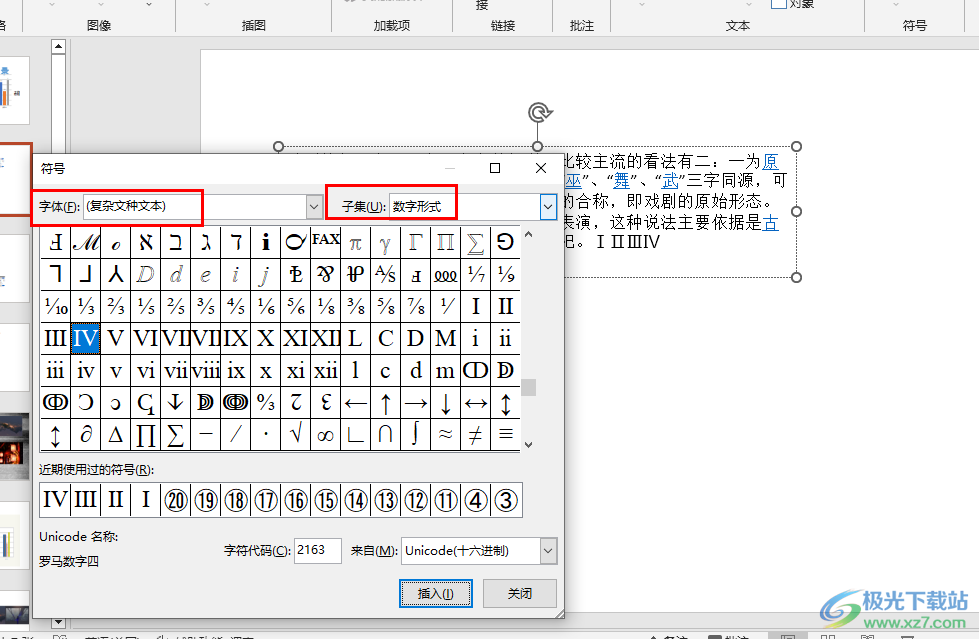
方法步驟
1、第一步,我們右鍵單擊一個需要編輯的演示文稿,然后在菜單列表中點擊“打開方式”選項,接著在子菜單列表中選擇“powerpoint”選項
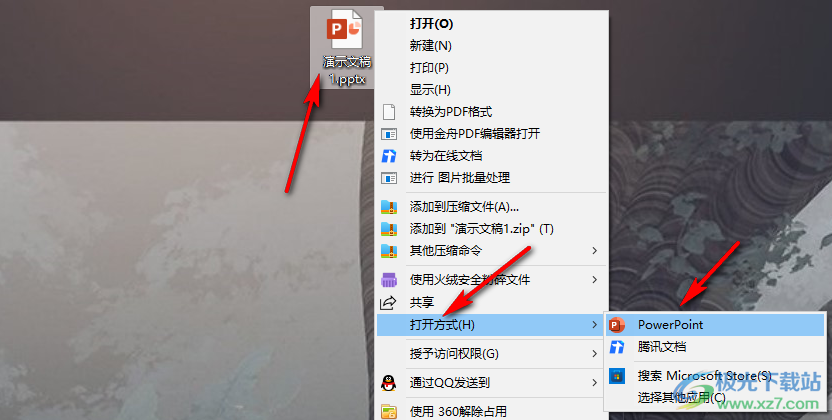
2、第二步,進入PPT頁面之后,我們在該頁面中先點擊打開“插入”工具
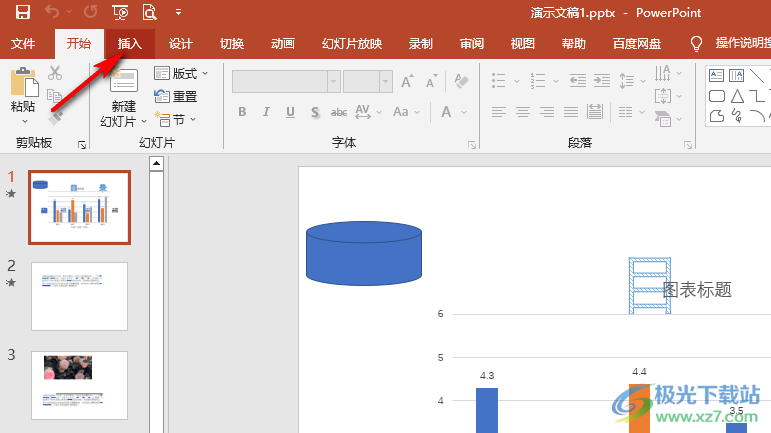
3、第三步,在插入的子工具欄中我們找到“符號”工具,打開該工具
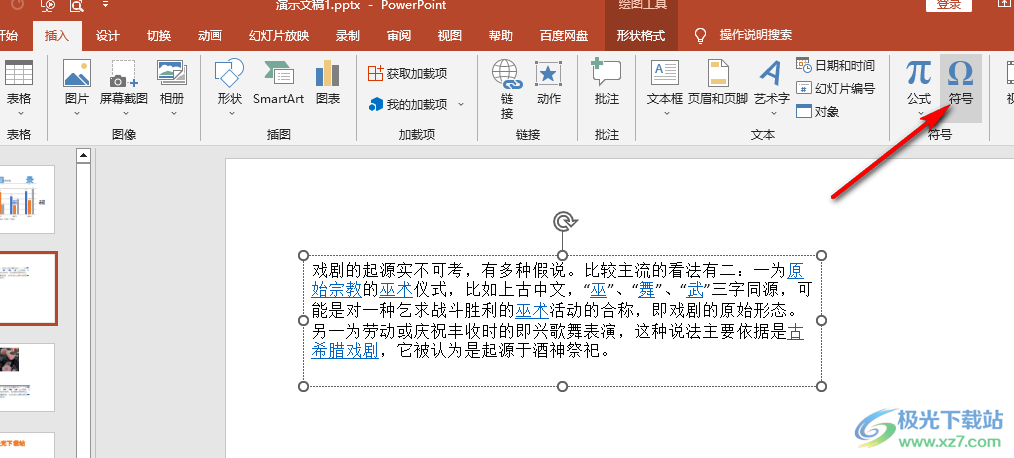
4、第四步,進入符號頁面之后,我們先將“字體”設置為“復雜文種文本”選項,再將“子集”設置為“數字形式”,然后在頁面中就可以看到羅馬數字了
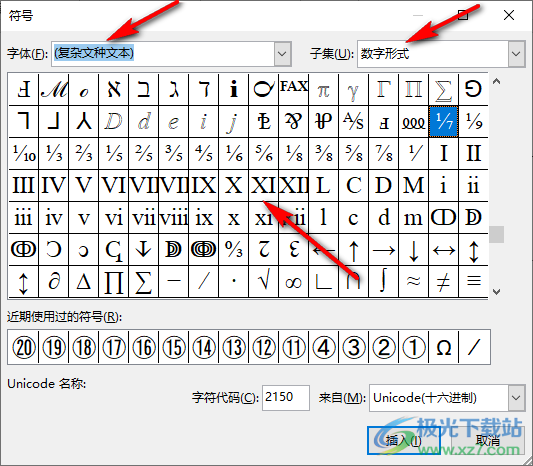
5、第五步,我們在符號頁面中選中自己需要的羅馬數字,然后點擊插入選項,接著在幻燈片的文本框中就可以看到插入的羅馬數字了
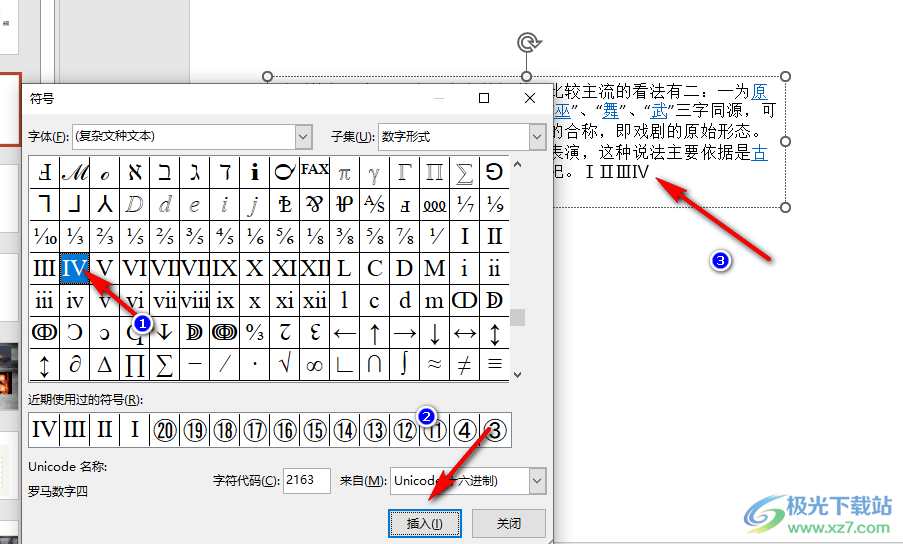
以上就是小編整理總結出的關于PPT輸入羅馬數字的方法,我們在PPT中打開符號工具,然后將字體設置為“復雜文種文本”,再將“子集”設置為“數字形式”,最后選中需要的羅馬數字再點擊插入選項即可,感興趣的小伙伴快去試試吧。

大小:60.68 MB版本:1.1.2.0環境:WinXP, Win7, Win10
- 進入下載
相關推薦
相關下載
熱門閱覽
- 1百度網盤分享密碼暴力破解方法,怎么破解百度網盤加密鏈接
- 2keyshot6破解安裝步驟-keyshot6破解安裝教程
- 3apktool手機版使用教程-apktool使用方法
- 4mac版steam怎么設置中文 steam mac版設置中文教程
- 5抖音推薦怎么設置頁面?抖音推薦界面重新設置教程
- 6電腦怎么開啟VT 如何開啟VT的詳細教程!
- 7掌上英雄聯盟怎么注銷賬號?掌上英雄聯盟怎么退出登錄
- 8rar文件怎么打開?如何打開rar格式文件
- 9掌上wegame怎么查別人戰績?掌上wegame怎么看別人英雄聯盟戰績
- 10qq郵箱格式怎么寫?qq郵箱格式是什么樣的以及注冊英文郵箱的方法
- 11怎么安裝會聲會影x7?會聲會影x7安裝教程
- 12Word文檔中輕松實現兩行對齊?word文檔兩行文字怎么對齊?
網友評論